Vue, 어디까지 설치해봤니?
10분만에 Vue 설치하기
곽정섭
2018-05-03
Overview
새로운 사용환경 구축에 도전하는 건 개발자의 운명과도 같습니다. 오늘은 여러 장점을 가지고 있는 Vue (프론트엔드 자바스크립트 프레임워크)를 도전해보겠습니다. Vue는 다른 프레임워크에 비해 가볍고, 개발하기에 편합니다. 그럼 우선 Vue를 설치합시다!
Vue 설치
- CDN
- https://unpkg.com/vue 주소를 script 태그에 직접 추가
- https://unpkg.com/vue 주소를 script 태그에 직접 추가
- Vue.js 파일다운
- NPM 설치
- 규모가 큰 프로젝트 경우 컴포넌트별 독립적으로 관리할 수 있는 싱글 파일 컴포넌트 방식 추천
- 규모가 큰 프로젝트 경우 컴포넌트별 독립적으로 관리할 수 있는 싱글 파일 컴포넌트 방식 추천
Vue를 설치하는 방법은 여러 가지가 있습니다. 각자 특성에 맞게 편리한 방법으로 설치해주세요. 이번 글에서는 싱글 파일 컴포넌트 방식을 사용할 것이므로 NPM vue-cli 를 설치해 프로젝트를 구성하겠습니다.
# vue-cli 전역 설치, 권한에러시 sudo 추가
$ npm install vue-cli -global
vue-cli
vue-cli를 사용하면 뷰 애플리케이션을 개발하기 위한 초기 프로젝트 구조를 쉽게 구성할 수 있습니다. 다만, 싱글 파일 컴포넌트 체계를 사용하려면 .vue 파일을 웹 브라우저가 인식할 수 있는 형태의 파일로 변환해 주는 웹팩(Webpack)이나 브라우저리파이(Browserify)와 같은 도구가 필요합니다.
vue-cli 설치 명령어
- vue init webpack : 고급 웹팩 기능을 활용한 프로젝트 구성 방식. 테스팅,문법 검사 등을 지원
- vue init webpack-simple : 웹팩 최소 기능을 활용한 프로젝트 구성 방식. 빠른 화면 프로토타이핑용
- vue init browserify : 고급 브라우저리파이 기능을 활용한 프로젝트 구성 방식. 테스팅,문법 검사 등을 지원
- vue init browserify-simple : 브라우저리파이 최소 기능을 활용한 프로젝트 구성 방식. 빠른 화면 프로토타이핑용
- vue init simple : 최소 뷰 기능만 들어간 HTML 파일 1개 생성
- vue init pwa : 웹팩 기반의 프로그레시브 웹 앱(PWA, Progressive Web App) 기능을 지원하는 뷰 프로젝트
여러 설치 명령어 중에 특성에 맞는 초기 프로젝트를 생성하세요.
1) vue init webpack 실행
# 해당 프로젝트 폴더에서 실행
$ vue init webpack
# 현재 디렉토리에서 프로젝트 생성 여부
? Generate project in current directory? (Y/n)
# 프로젝트 이름
? Project name (vue_ex)
# 프로젝트 설명
? Project description (A Vue.js project)
# 프로젝트 작성자
? Author (곽정섭 <kwakjs@brandi.co.kr>)
# 빌드 방식
? Vue build (Use arrow keys)
# vue-router를 설치 여부
? Install vue-router? (Y/n)
# 코드를 보완하기 위해 ESLint를 사용 여부
? Use ESLint to lint your code? (Y/n)
# ESLint 사전 설정 선택
? Pick an ESLint preset (Use arrow keys)
# 단위 테스트 섧정
? Set up unit tests (Y/n)
# 테스트 러너 선택
? Pick a test runner (Use arrow keys)
# Nightwatch로 e2e 테스트를 설정 여부
? Setup e2e tests with Nightwatch? (Y/n)
# 프로젝트가 생성 된 후에`npm install`을 실행해야합니까?
? Should we run `npm install` for you after the project has been created? (recommended) (Use arrow keys)
2) 고급 웹팩 기능을 활용한 프로젝트 구성 방식으로 설치
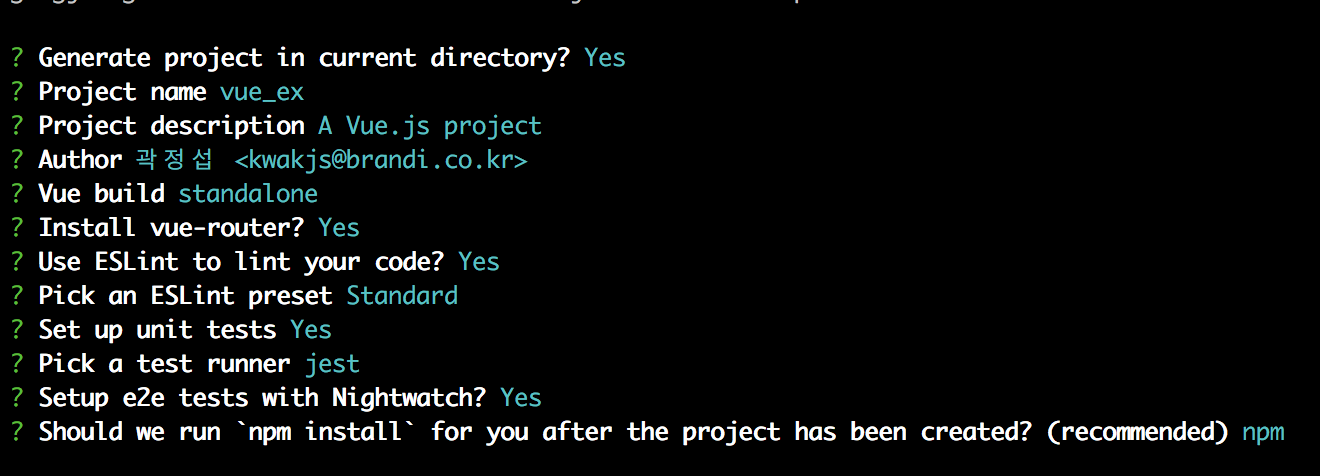
3) 설치완료
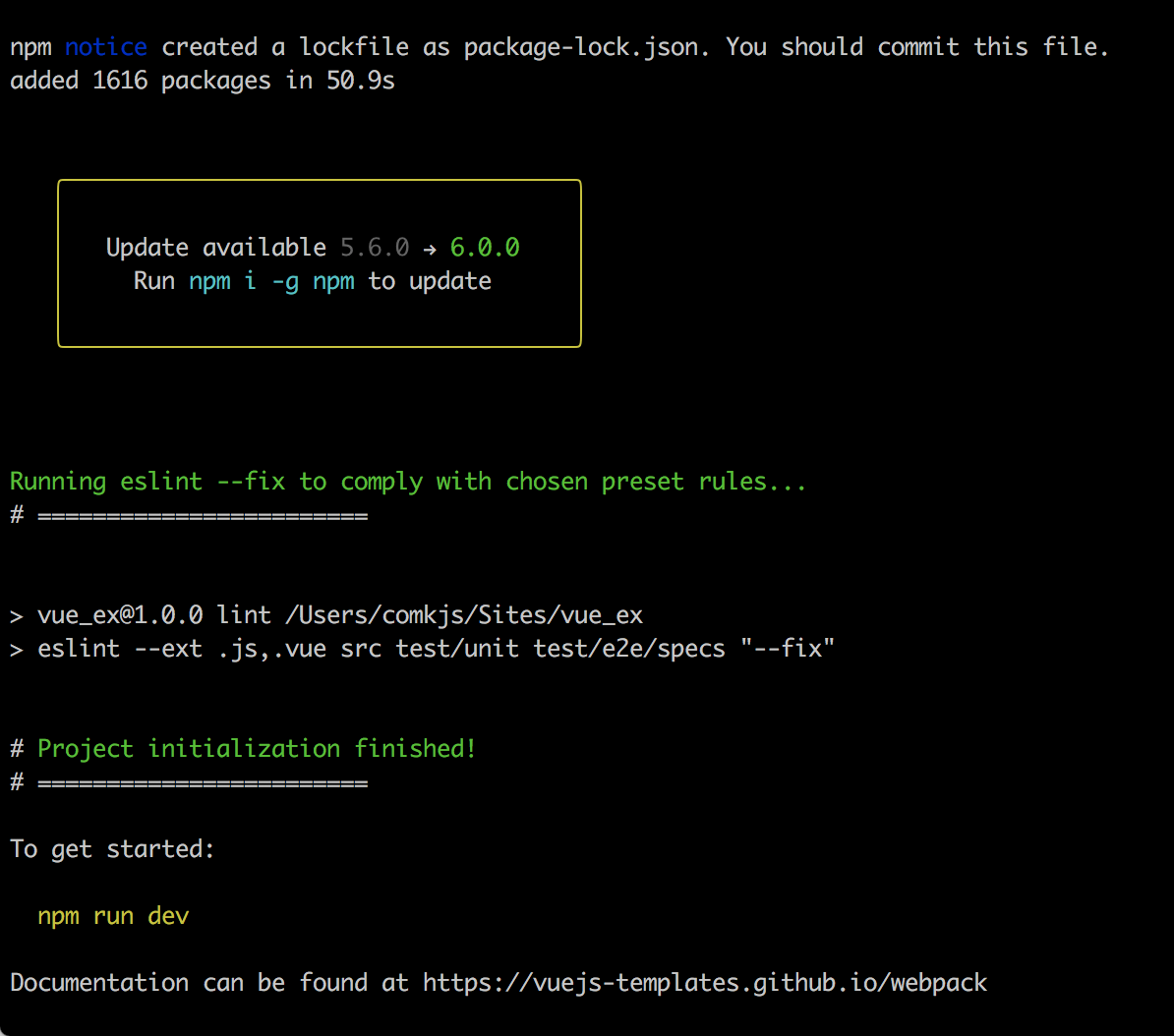
4) package.json 파일에 설정된 라이브러리 설치
$ npm install
5) 개발모드 실행
# 해당 프로젝트 폴더에서 실행(소스수정시 자동 새로고침)
$ npm run dev
6) http://localhost:8080/ 브라우저 실행

7) Yeah, You got it!!!!
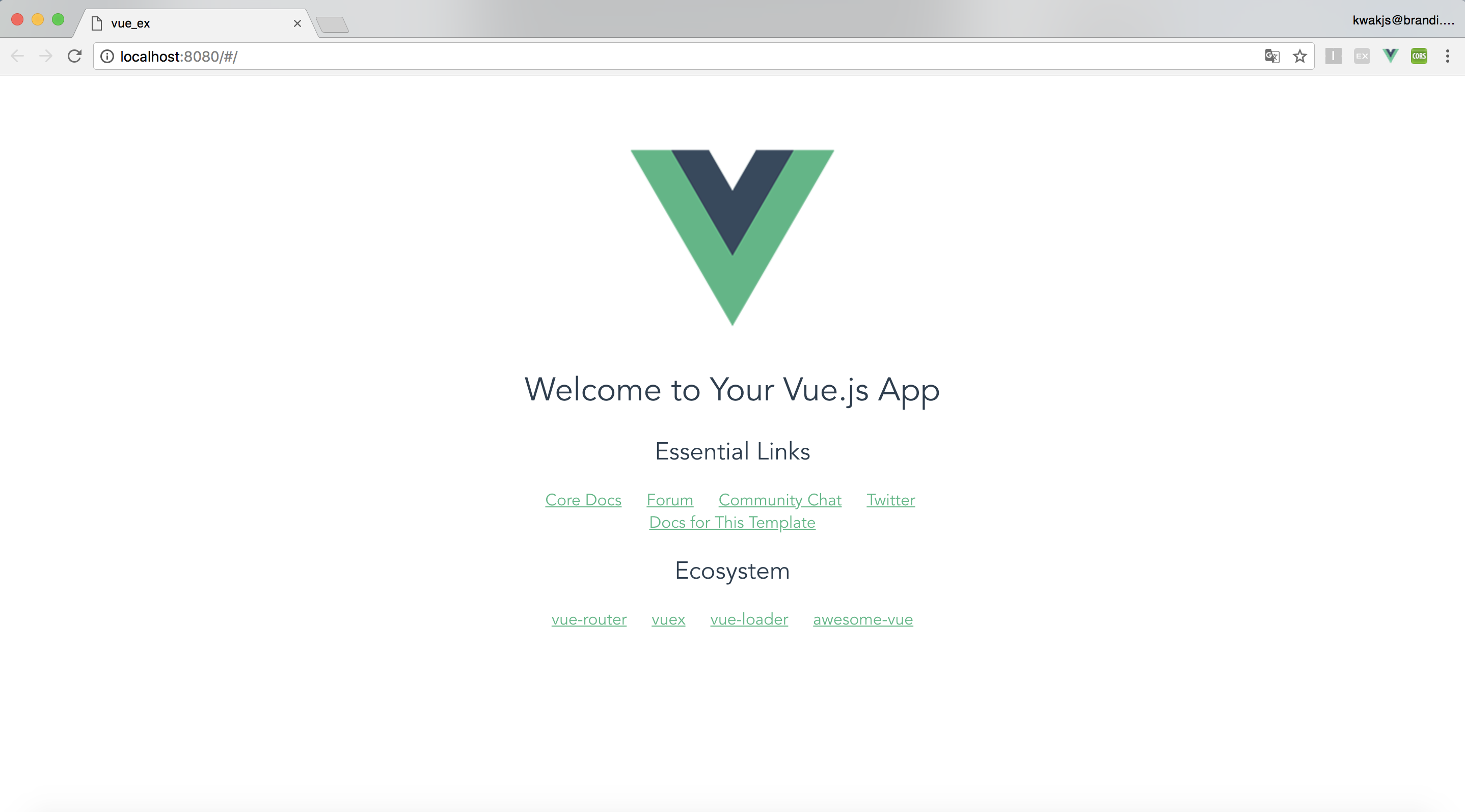
추가 도구: Vue Devtools(크롬 확장 플러그인)
Vue Devtools(크롬 확장 플러그인)은 Vue를 사용할 때, 브라우저에서 사용자 친화적으로 검사하고 디버그할 수 있습니다.
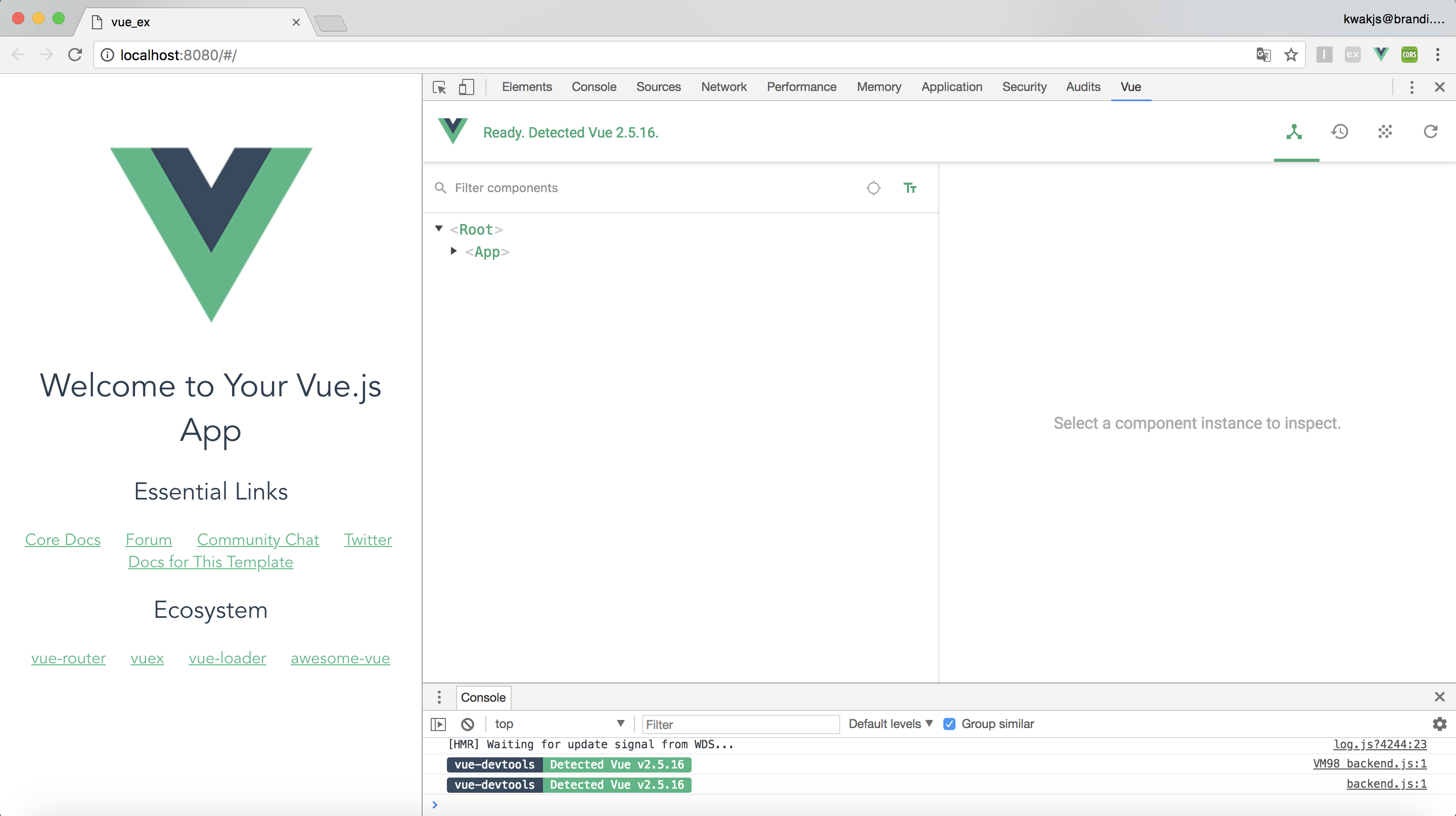
Conclusion
Vue를 설치하는 여러 방법 중 고급 웹팩 기능을 활용한 프로젝트 구성을 알아봤습니다. 다음 글에서는 Vue 인스턴스 및 디렉티브(지시문) 사용법을 다뤄보겠습니다.




